How to set up Auto Reboot of 3G/4G Wireless Router TL-MR3420 (new logo)
Auto Reboot allows you to specify a time when the router will reboot automatically.
Note: TL-MR3420_V5 is used for demonstration in this article.
1. Visit http://tplinkwifi.net, and log in with the password you set for the router. For details, please refer to How do I log into the web-based Utility (Management Page) of TP-Link wireless router?
2. Go to Advanced > System Tools > Reboot.
3. Enable Auto Reboot.
4. Specify the time at which your router will reboot and the Auto Reboot Interval.
Note: This feature takes effect based on the system time of the router. To set system time, refer to How to set up System Time of 3G/4G Wireless Router TL-MR3420 (new logo)?
5. Click Save.
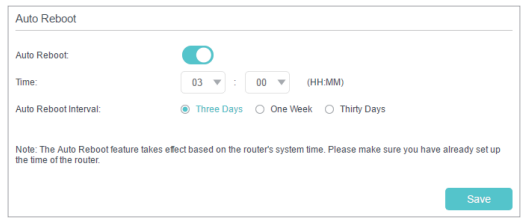
Get to know more details of each function and configuration please go to Download Center to download the manual of your product.
Был ли этот FAQ полезен?
Ваш отзыв поможет нам улучшить работу сайта.
Сообщество TP-Link
Нужна помощь? Задавайте вопросы, находите ответы и обращайтесь за помощью к специалистам TP-Link и другим пользователям со всего мира.